Acer H5350: Приложения
Приложения: Acer H5350
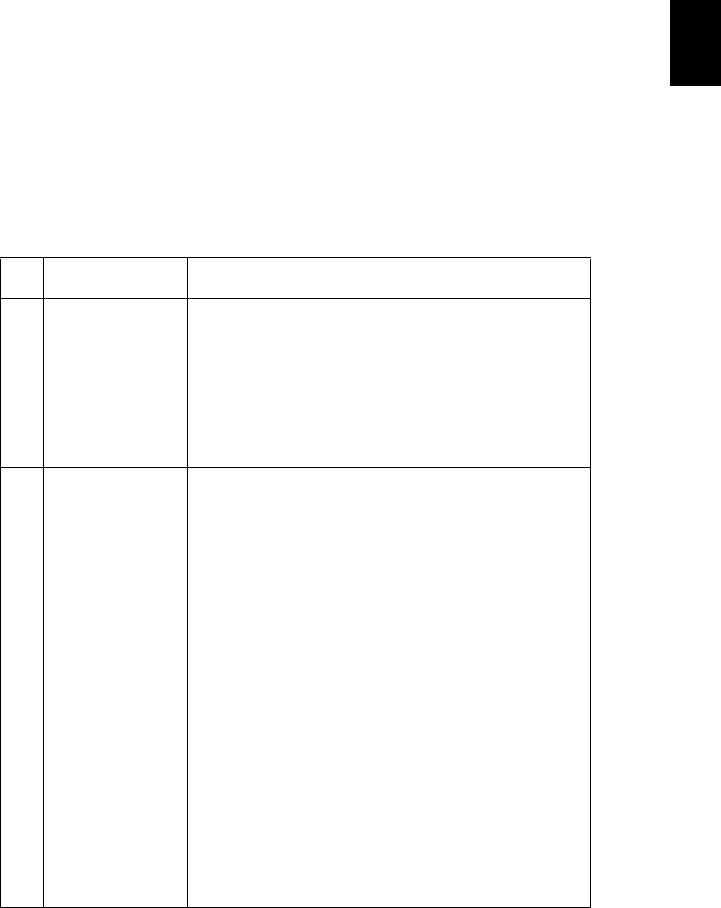
23
Русский
Приложения
Устранение неполадок
При возникновении проблемы с проектором Acer см. приведенное далее
руководство по устранению неполадок. Если проблему устранить не удалось,
следует обратиться к продавцу прибора или в сервисный центр.
Проблемы с изображением и решения
# Неполадка Решение
1 На экране
• Выполните подключение, как описано в разделе
отсутствует
«Подготовка к эксплуатации».
изображение
• Убедитесь, что контакты разъема не согнуты и
находятся в исправном состоянии.
• Проверьте, что лампа проектора надежно
установлена. См. раздел «Замена лампы».
• Убедитесь в том, что крышка объектива снята и
проектор включен.
2 Изображение
•
Нажмите кнопку «RESYNC» (СИНХРОНИЗАЦИЯ) на
отображается
пульте ДУ.
частично,
неверно или
• В случае неверного отображения изображения:
прокручивается
• Откройте «Мой компьютер», затем откройте
(для ПК с
«Панель управления» и дважды щелкните
Windows 95, 98,
значок «Экран».
2000, XP)
• Выберите вкладку «Параметры».
• Убедитесь, что установленное разрешение
экрана не превышает UXGA (1600 x 1200).
• Нажмите кнопку «Дополнительно».
Если проблему не удалось устранить, измените
используемый монитор и следуйте указанным ниже
инструкциям.
• Убедитесь, что установленное разрешение не
превышает UXGA (1600 x 1200).
• Нажмите кнопку «Change» (Изменить) на
вкладке «Monitor» (Монитор).
• Щелкните значок «Show all devices» (Показать
все устройства). Затем отметьте пункт
«Standard monitor types» (Стандартные
мониторы) в поле SP и выберите необходимый
режим разрешения в окне «Models» (Модели).
• Проверьте, что настройка разрешения
монитора меньше или равна UXGA (1600 x
1200).
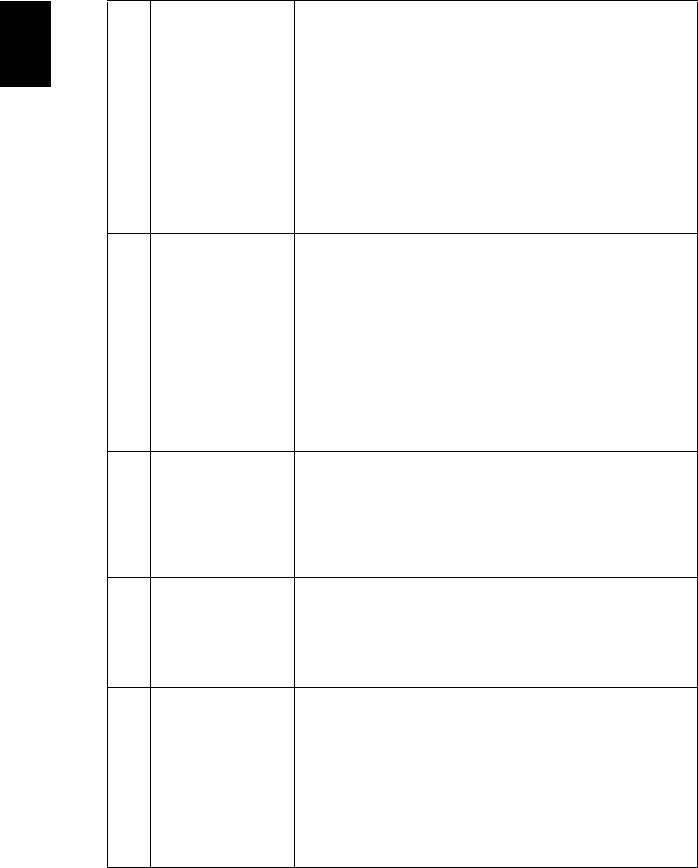
24
3 Изображение
• Нажмите кнопку «RESYNC» (СИНХРОНИЗАЦИЯ) на
отображается
пульте ДУ.
частично,
неверно или
• В случае неверного отображения изображения:
прокручивается
Русский
• Следуйте указаниям в пункте 2 (выше) для
(для ноутбуков)
регулировки разрешения компьютера.
• Нажмите кнопку переключения режимов
вывода. Пример: [Fn]+[F4], Compaq [Fn]+[F4],
Dell [Fn]+[F8], Gateway [Fn]+[F4], IBM [Fn]+[F7],
HP [Fn]+[F4], NEC [Fn]+[F3], Toshiba [Fn]+[F5 ]
• Если не удается изменить разрешение или
изображение на мониторе застывает, перезапустите
все оборудование и проектор.
4 Экран ноутбука не
®
• При использовании ноутбука на базе ОС Microsoft
отображает
®
Windows
: Некоторые портативные ПК могут
презентацию.
отключать экран в режиме использования второго
дисплея. Для каждого из них существуют различные
способы повторного включения. Подробная
информация приведена в руководстве пользователя
компьютера.
®
• При использовании ноутбука на базе ОС Apple
®
Mac
OS: В меню «System Preferences» (Настройки
системы) откройте «Display» (Дисплей) и выберите
«Video Mirroring «On» (Включить видеоповтор).
5 Нестабильное
• Для устранения этой неполадки используйте
или мигающее
функцию «Oтcлeживaниe». Более подробную
изображение
информацию см. в разделе «Настройка
изображения».
• Измените настройки глубины цвета дисплея на
компьютере.
6 На изображении
• Для регулировки используйте функцию «Частота».
наблюдается
Более подробную информацию см. в разделе
вертикальная
«Настройка изображения».
мигающая полоса
• Проверьте и заново настройте режим отображения
видеокарты, чтобы он был совместим с проектором.
7 Изображение не
• Убедитесь в том, что крышка объектива снята.
сфокусировано
• Отрегулируйте кольцо фокусировки на объективе
проектора.
• Убедитесь, что проекционный экран находится на
требуемом расстоянии от 3,8 до 33,8 м (1,15 – 10,3
футов) от проектора. Более подробную
информацию см. в разделе «Как получить
необходимый размер изображения путем настройки
расстояния и масштаба».
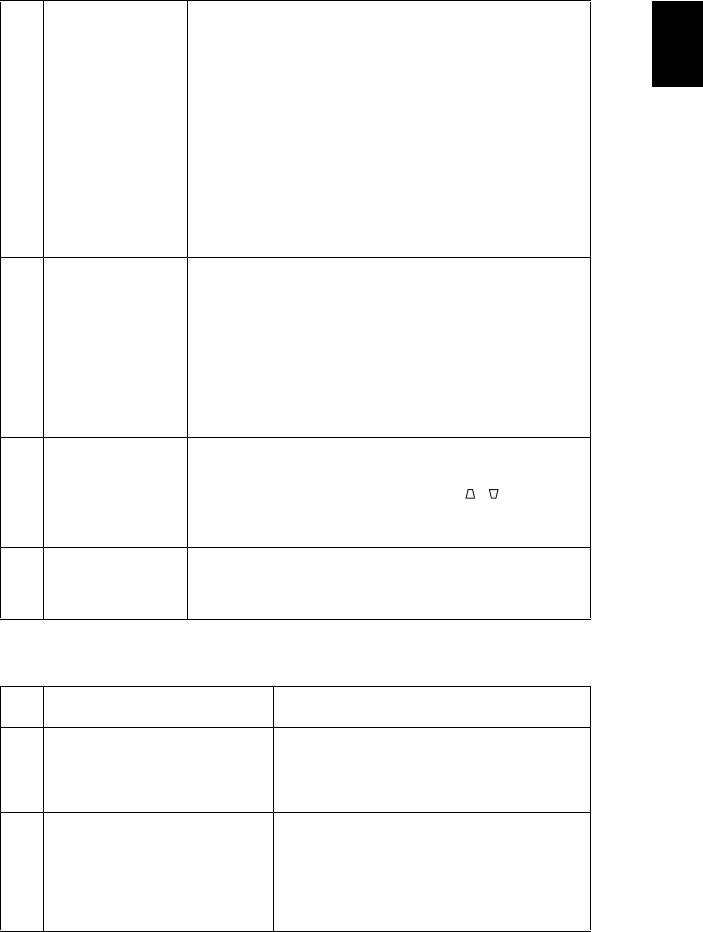
25
Русский
8 Изображение
При воспроизведении DVD, закодированного в
растянуто при
анаморфотном соотношении сторон или соотношении
отображении
16:9, возможно, потребуется отрегулировать
«широкоэкранног
приведенные ниже настройки.
о» DVD-фильма
• При воспроизведении DVD-фильма в формате
«Letterbox» (LBX) измените формат на «Letterbox»
(LBX) в экранном меню проектора.
• При воспроизведении DVD-фильма в формате 4:3
измените формат на 4:3 в экранном меню
проектора.
• Если изображение по-прежнему вытянуто,
потребуется отрегулировать соотношение сторон.
Установите формат отображения на 16:9 (широкий)
на DVD-проигрывателе.
9 Слишком
• Отрегулируйте рычаг трансфокатора,
большое или
расположенный в передней части проектора.
слишком
маленькое
• Переместите проектор ближе к экрану или дальше
изображение
от экрана.
• Нажмите кнопку «Меню» на пульте ДУ. Перейдите к
пункту «Настройка изображения» -->«Соотношение
сторон» и попробуйте различные настройки, или
нажмите кнопку «Соотношение сторон» на пульте
ДУ.
10 Края
• По возможности, измените положение проектора,
изображения
чтобы он находился по центру экрана.
наклонены
• Нажимайте кнопку «Трапец. искаж. / »
(Трапециевидное искажение на пульте ДУ, пока
стороны не станут вертикальными.
11 Изображение
• Выберите «Изображение --> Проектирование» в
перевернуто
экранном меню и отрегулируйте направление
проекции
Проблемы с проектором
# Состояние Решение
1 Проектор не реагирует на
По возможности выключите проектор, затем
органы управления
отсоедините кабель питания и подождите,
по крайней мере, 30 секунд перед
повторным включением питания.
2 Лампа перегорела или издала
Когда срок службы лампы окончится, она
хлопок
перегорит и может издать громкий хлопок. В
этом случае проектор не включится, пока не
будет заменен блок лампы. Для замены
лампы выполните процедуры, приведенные
в разделе «Замена лампы» на стр. 39.
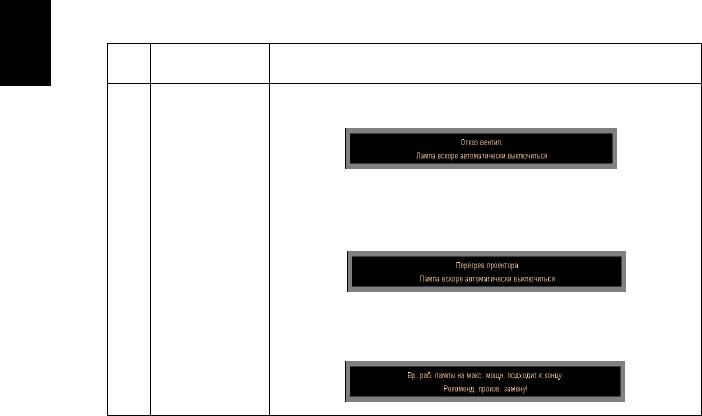
26
Сообщения экранного меню
# Состояние Текстовое напоминание
Русский
1 Показание Отказ вентилятора – вентилятор системы не работает.
Перегрев проектора – температура проектора превысила
рекомендуемый уровень рабочей температуры, необходимо
дать проектору остыть перед использованием.
Замените лампу – приближается окончание срока службы
лампы. Будьте готовы к скорой замене лампы.
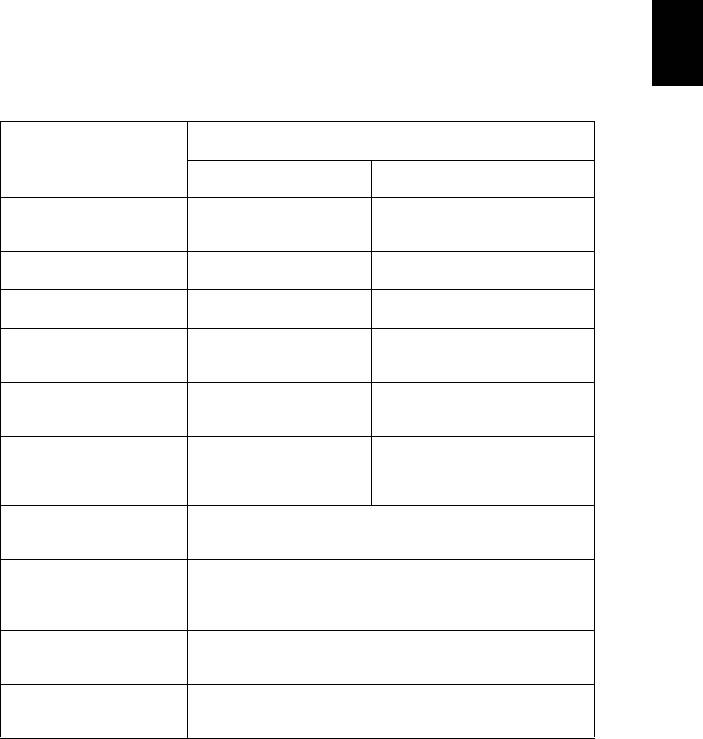
27
Русский
Список определений предупреждений и
показаний индикаторов
Показанияиндикаторов
Индикатор питания
Показание
Красный Синий
Кабель питания
Мигание с интервалом
--
подключен
100 мс
Режим ожидания V--
Питание включено -- V
Повторное включение
-- Часто мигает
лампы
Питание выключено
Часто мигает --
(состояние охлаждения)
Питание выключено:
V--
охлаждение завершено,
режим ожидания
Ошибка
Мигание КРАСНЫМ цветом и свечение СИНИМ цветом
(температурный сбой)
Ошибка
Мигание КРАСНЫМ цветом и свечение СИНИМ цветом
(вентилятор
заблокирован)
Ошибка
Мигание СИНИМ цветом и свечение КРАСНЫМ цветом
(неисправность лампы)
Ошибка
Мигание СИНИМ цветом и свечение КРАСНЫМ цветом
(сбой цветового круга)
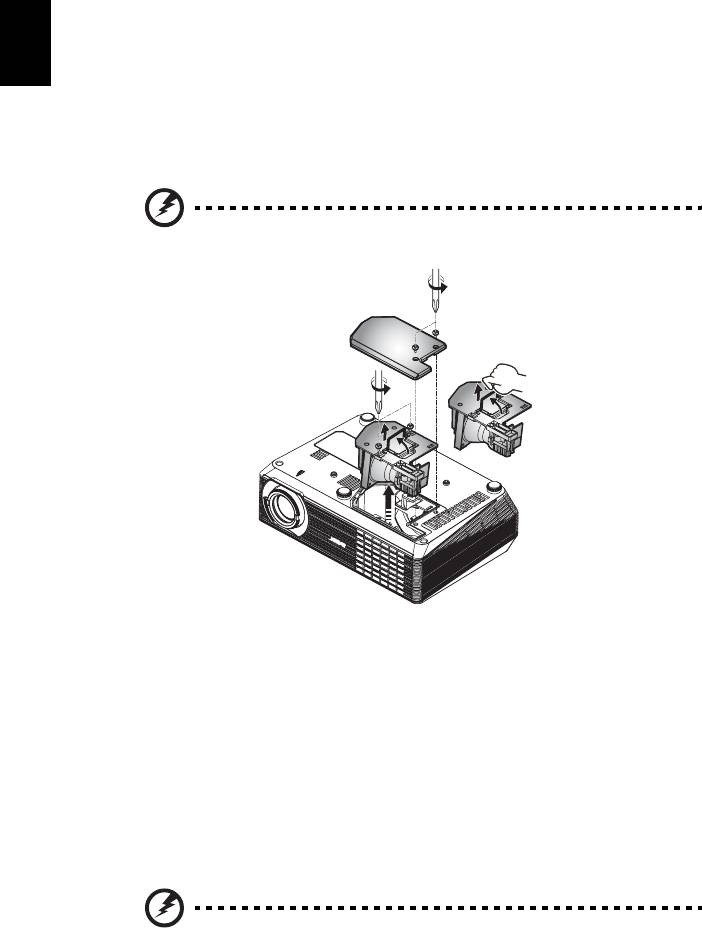
28
Замена лампы
Используйте отвертку, чтобы отвинтить винт(ы) из крышки и затем извлеките
лампу.
Русский
Проектор автоматически определяет срок службы лампы. Появится
предупреждающее сообщение «Приближается окончание срока службы
лампы при эксплуатации на полной мощности. Рекомендуется замена!»
Увидев такое сообщение, замените лампу как можно скорее. Перед заменой
лампы дайте проектору остынуть не менее 30 минут.
Внимание: В отсеке для лампы высокая температура! Перед
заменой лампы дождитесь, пока он остынет.
1
2 3
4
Замена лампы
1 Выключите проектор нажатием кнопки питания.
2 Дайте проектору остыть, по крайней мере, 30 мин.
3 Отсоедините кабель питания .
4 Для удаления винта крышки используйте отвертку. (Рис. 1)
5 Поднимите и снимите крышку.
6 Отвинтите два винта, которые закрепляют блок лампы (Рис. 2), и
приподнимите блок лампы (Рис. 3).
7 Извлеките блок лампы. (Рис. 4)
Для установки блока лампы на место повторите предыдущие операции в
обратном порядке.
Внимание: Чтобы избежать травмы, не роняйте блок лампы и не
трогайте колбу лампы. Колба может разбиться и повлечь травму,
если ее уронить.
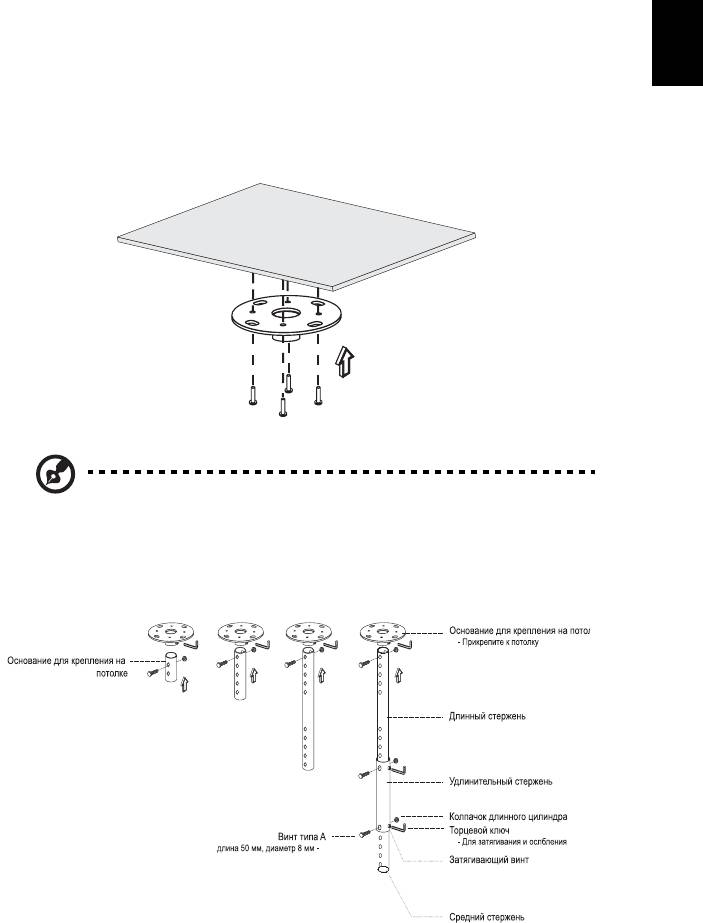
29
Русский
Установка на потолке
Чтобы установить проектор с помощью потолочного крепления, см.
приведенную ниже процедуру.
1 Просверлите четыре отверстия в сплошном, структурно прочном участке
потолка и закрепите основание крепления.
Примечание. Винты не входят в комплект поставки. Приобретите
соответствующие винты для имеющегося потолка.
2 Закрепите потолочный стержень с помощью четырех соответствующих
винтов.
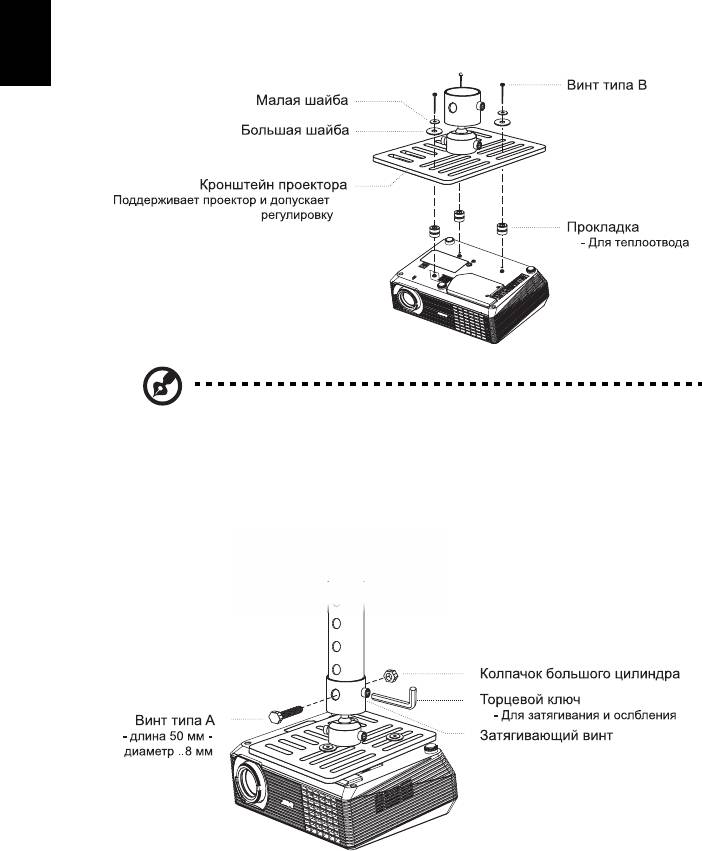
30
3 Используйте соответствующее число винтов для проектора
определенного размера, чтобы прикрепить проектор к кронштейну для
крепления к потолку.
Русский
Примечание. Рекомендуется оставить некоторое пространство
между кронштейном и проектором для надлежащего рассеяния
тепла. Используйте две шайбы для дополнительной поддержки,
если в этом есть необходимость.
4 Прикрепите кронштейн к потолочному стержню.

31
Русский
5 При необходимости отрегулируйте угол и положение.
Примечание. Соответствующий тип винтов и шайб для каждой
модели приведен в таблице внизу. Винты диаметром 3 мм
прилагаются в комплекте винтов.
Модели Винт типа ВТип шайбы
Диаметр (мм) Длина (мм) Большая Маленькая
H5350 3 20 V V
SCREW SPEC. M3 x 20 mm
82,30 mm
110,00 mm
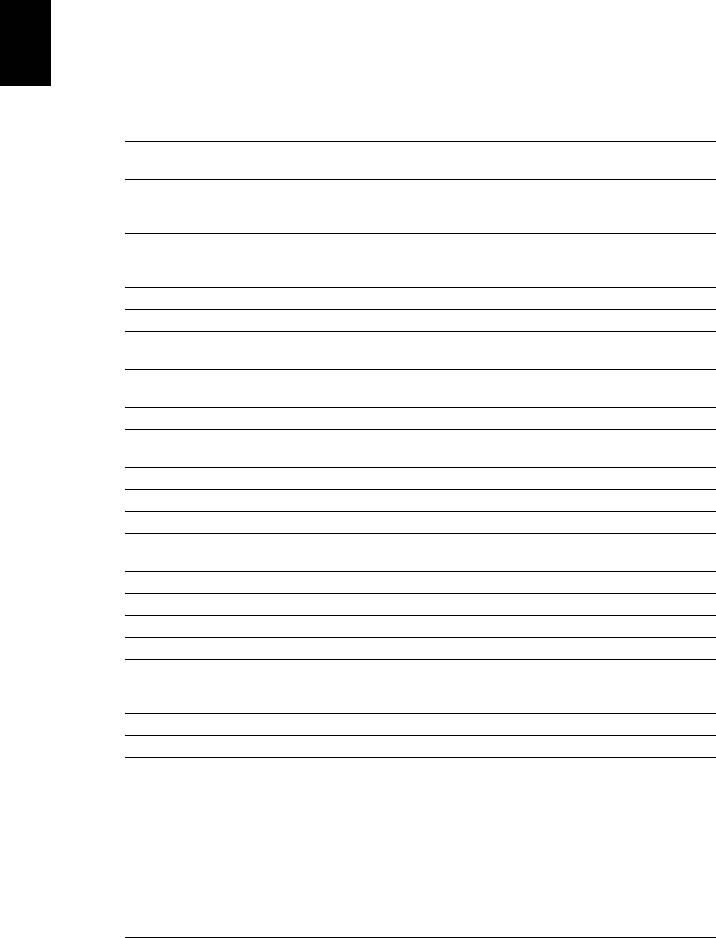
32
Технические характеристики
Приведенные ниже технические характеристики могут изменяться без
уведомления. Окончательные технические характеристики см. в
Русский
опубликованных маркетинговых технических характеристиках Acer.
Система проецирования
®
DLP
Разрешение исходное 720P (1280 x 720), максимальное UXGA
(1600 x 1200)
Совместимость с компьютерами IBM PC и совместимые, Apple Macintosh, iMac и
стандарты VESA: SXGA, XGA, VGA, SVGA, SXGA+,
WXGA и UXGA
Совместимость с
NTSC (3,58/4,43), PAL (B/D/G/H/I/M/N), SECAM (B/D/G/
видеостандартами
H/I/M/N), HDTV (720p, 1080i/p), EDTV (480p, 576p),
SDTV (480i, 576i)
Формат изображения Авто, 4:3, 16:9 (исходное), L.Box
Число отображаемых цветов 16,7 миллиона цветов
Объектив проектора F/ 2,44 – 2,58, f = 21,83 мм – 23,81 мм, объектив с
возможностью ручного увеличения до 1,1X
Размер проекционного экрана по
31 дюймов (79cм) – 300 дюймов (762cм)
диагонали
Расстояние проецирования 3,8’(1,15м) – 33,8’ (10,3м)
Коэффициент расстояния
58-дюймов при 2 м (1,55 – 1,70:1)
проекции
Частота строчной развертки 31 – 100 кГц
Частота кадровой развертки 56 – 85 Гц
Тип лампы заменяемая пользователем лампа мощностью 180 Вт
Коррекция трапециевидного
+/- 40 градусов
искажения
Звук Внутренний громкоговоритель мощностью 2 Вт
Вес 2,3 кг (5 фунтов)
Размеры (Ш х Г х В) 267 x 187 x 80 мм (10,5 x 7,4 x 3,1 дюймов)
Цифровое увеличение 2-кратное
Источник питания Входное напряжение 100 – 240 В перем. тока, блок
питания с функцией автоматического переключения
напряжений
Потребляемая мощность 245 Вт
Температура эксплуатации 5ºC – 35ºC / 41ºF – 95ºF
Разъемы ввода-вывода
• Гнездо питания, 1 шт.
• Разъем входа VGA, 1 шт.
• Разъем композитного видеосигнала, 1 шт.
• Разъем S-Video, 1 шт.
• USB x 1
• HDMIx 1
• Гнездо аудиовхода диаметром 3,5 мм, 1 шт.
• Разъем компонентного видеосигнала, 1 шт.
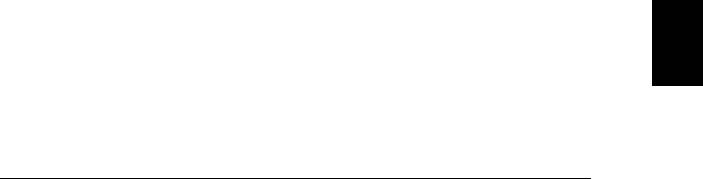
33
Русский
Содержимое стандартного
• Кабель питания переменного тока, 1 шт.
комплекта поставки
• Кабель VGA, 1 шт.
• Кабель композитного видеосигнала, 1 шт.
• Пульт ДУ, 1 шт.
• Батарея, 1 шт. (для пульта ДУ)
• Руководство пользователя (компакт-диск), 1 шт.
• Краткое руководство пользователя, 1 шт.
• Карта безопасности, 1 шт.
* Конструкция и технические характеристики могут изменяться без
уведомления.
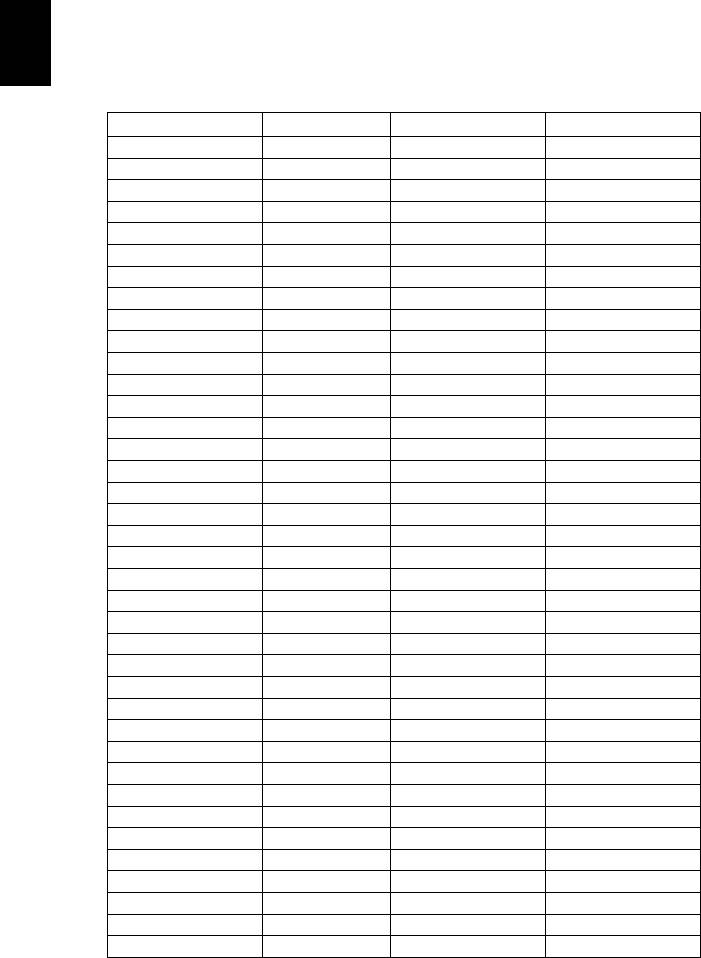
34
Совместимые режимы
A. Аналоговый сигнал VGA
Русский
1 Аналоговый сигнал VGA – ПК
Режимы Разрешение Частота кадров [Гц] Частота строк [Гц]
VGA 640x480 60 31,5
640x480 72 37,9
640x480 75 37,5
640x480 85 43,3
720x400 70 31,5
720x400 85 37,9
SVGA 800x600 56 35,1
800x600 60 37,9
800x600 72 48,1
800x600 75 46,9
800x600 85 53,7
832x624 75 49,7
XGA 1024x768 60 48,4
1024x768 70 56,5
1024x768 75 60,0
1024x768 85 68,7
SXGA 1152x864 70 63,8
1152x864 75 67,5
1152x864 85 77,1
1280X1024 60 64,0
1280X1024 72 77,0
1280X1024 75 80,0
1280X1024 85 91,1
QuadVGA 1280x960 60 60,0
1280x960 75 75,2
SXGA+ 1400x1050 60 65,3
UXGA 1600x1200 60 75,0
Power Mac G4 640x480 66,6(67) 34,9
800x600 60 37,9
1024x768 60 48,4
1152x870 75 68,7
1280x960 75 75,0
PowerBook G4 640x480 60 31,4
640x480 66,6(67) 34,9
800x600 60 37,9
1024x768 60 48,4
1152x870 75 68,7
1280x960 75 75,0
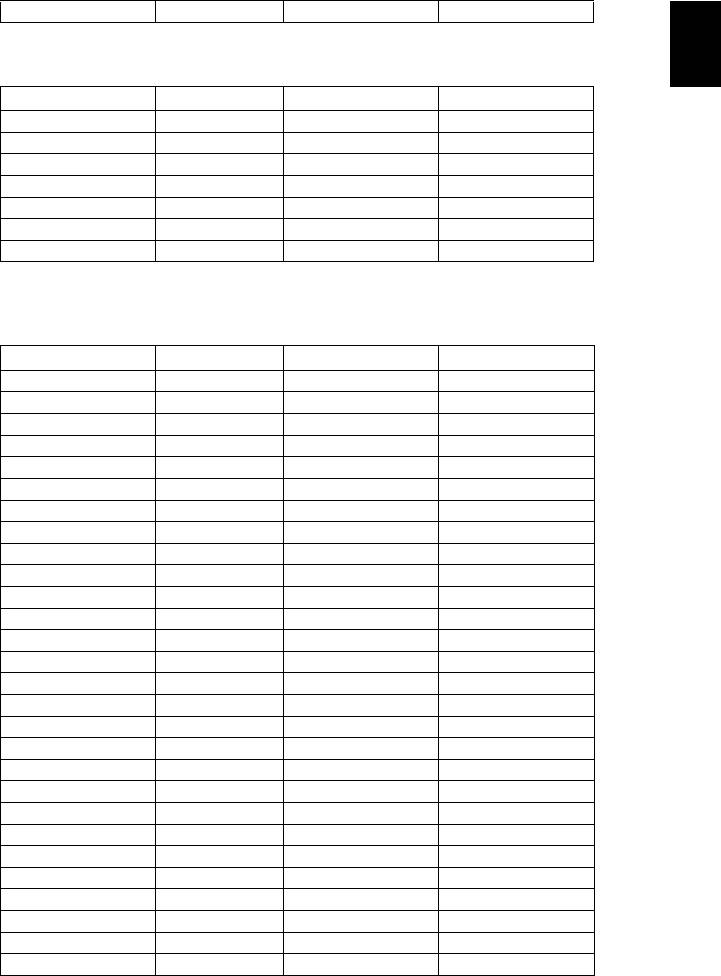
35
Русский
i Mac DV (G3) 1024x768 75 60,0
2 Аналоговый VGA – расширенная широкоэкранная синхронизация
Режимы Разрешение Частота кадров [Гц] Частота строк [Гц]
WXGA 1280x768 60 47,8
1280x768 75 60,3
1280x768 85 68,6
(исходное) 1280x720 60 44,8
1280x800 60 49,6
1440x900 60 59,9
1680x1050 60 65,3
B. Цифровой сигнал HDMI
1 HDMI – Сигнал ПК «аналогично DVI»
Режимы Разрешение Частота кадров [Гц] Частота строк [Гц]
VGA 640x480 60 31,5
640x480 72 37,9
640x480 75 37,5
640x480 85 43,3
720x400 70 31,5
720x400 85 37,9
SVGA 800x600 56 35,1
800x600 60 37,9
800x600 72 48,1
800x600 75 46,9
800x600 85 53,7
832x624 75 49,7
XGA 1024x768 60 48,4
1024x768 70 56,5
1024x768 75 60,0
1024x768 85 68,7
SXGA 1152x864 70 63,8
1152x864 75 67,5
1152x864 85 77,1
1280x1024 60 64,0
1280x1024 72 77,0
1280x1024 75 80,0
1280x1024 85 91,1
QuadVGA 1280x960 60 60,0
1280x960 75 75,2
SXGA+ 1400x1050 60 65,3
UXGA 1600x1200 60 75,0
Power Mac G4 640x480 66,6(67) 34,9
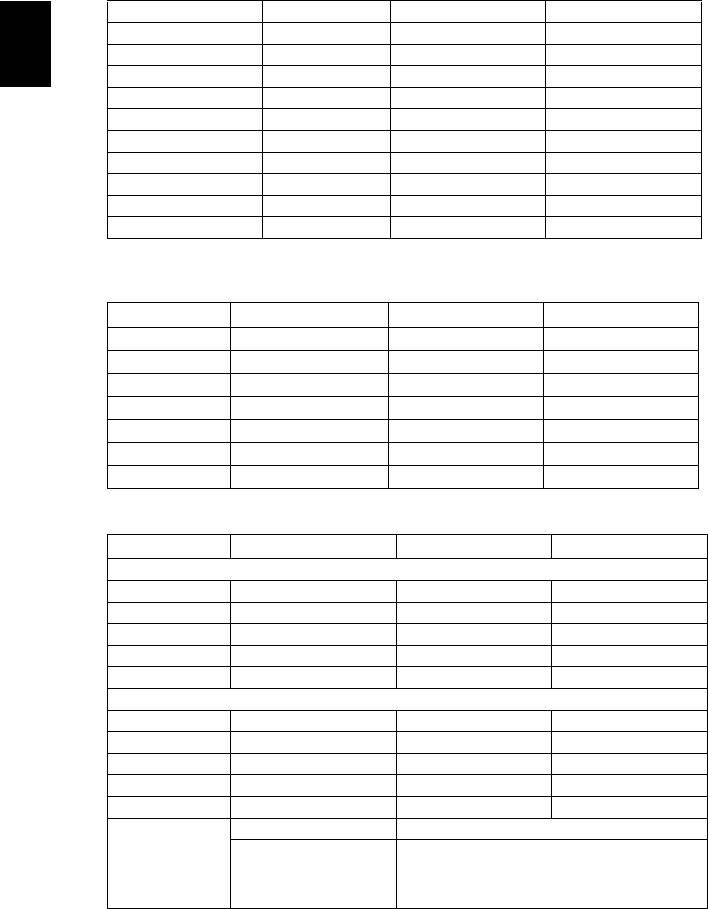
36
800x600 60 37,9
1024x768 60 48,4
1152x870 75 68,7
1280x960 75 75,0
Русский
PowerBook G4
640x480 60 31,4
640x480 66,6(67) 34,9
800x600 60 37,9
1024x768 60 48,4
1152x870 75 68,7
1280x960 75 75,0
i Mac DV (G3)
1024x768 75 60,0
2DVI – расширенная широкоэкранная синхронизация (аналогично
DVI)
Режимы Разрешение Частота кадров [Гц] Частота строк [Гц]
WXGA 1280x768 60 47,8
1280x768 75 60,3
1280x768 85 68,6
(исходное)
1280x720 60 44,8
1280x800 60 49,6
1440x900 60 59,9
1680x1050 60 65,3
3DVI – Видеосигнал
Режимы Разрешение Частота кадров [Гц] Частота строк [Гц]
Для Тайваня и США
480i (NTSC) 720x480(1440x480) 59,94(29,97) 15,7
480p (NTSC) 720x480 59,94 31,5
720p (NTSC) 1280x720 60 45,0
1080i (NTSC) 1920x1080 60(30) 33,7
1080p (NTSC) 1920x1080 60 67,4
Для стран Европы, Ближнего Востока и Африки
576i (PAL) 720x576(1440x576) 50(25) 15,6
576p (PAL) 720x576 50 31,3
720p (PAL) 1280x720 50 37,5
1080i (PAL) 1920x1080 50 28,1
1080p (PAL) 1920x1080 50 56,3
Ограничения
Частота строк
31,5 – 100 кГц
режимов
входного
Частота кадров
56 – 85 кГц
сигнала
монитора






